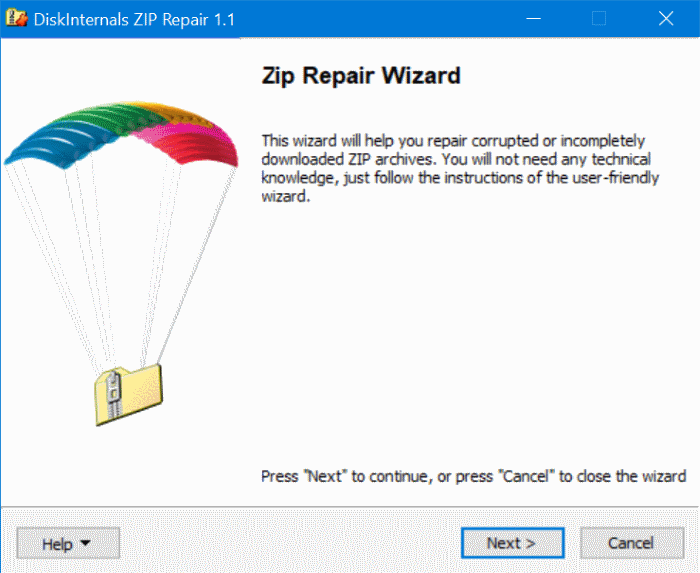11Aug
Oletko koskaan huomannut kuinka hidas Steamin sisäänrakennettu web-selain voi olla? Taisteletko hitailla latausnopeuksilla? Vai onko höyry yleensä vain hidasta? Nämä vinkit auttavat sinua nopeuttamaan sitä.
Steam ei ole peli itse, joten 3D-asetuksia ei ole olemassa, jotta saavutettaisiin paras mahdollinen suorituskyky. Mutta on joitain asioita, joita voit tehdä nopeuttamaan sitä dramaattisesti.
Steam-selaimen nopeuttaminen
Steamin sisäänrakennettu web-selain, jota käytetään sekä Steam-tallennuksessa että Steamin sisäisessä peittokuvakkeessa, jonka avulla voit käyttää verkkoselaimen, jota voit käyttää nopeasti pelien sisällä, voi olla turhauttavaa. Sen sijaan, että tyypillinen nopeus, jonka olemme odottaneet Chromelta, Firefoxilta tai jopa Internet Explorerilta, Steam näyttää taistelevan. Kun napsautat linkkiä tai siirryt uudelle sivulle, näkyviin tulee huomattava viive ennen uuden sivun näyttämistä, mikä ei tapahdu työpöytäselaimissa.
Olet saattanut tehdä rauhan tämän hitauden avulla ja hyväksy, että Steamin sisäänrakennettu selain on vain huono. On kuitenkin olemassa temppu, joka voi poistaa tämän viiveen monilla järjestelmillä ja tehdä Steam-selaimesta herkemmin.
Tämä ongelma näyttäisi johtuvan yhteensopimattomuudesta automaattisen tunnistuksen asetusten kanssa, joka on oletusarvoisesti käytössä Windowsissa. Tämä on yhteensopivuusvaihtoehto, jota hyvin harvat ihmiset tarvitsevat, joten on turvallista poistaa se käytöstä. Se on helppo ottaa uudelleen käyttöön, jos tarvitset.
Avaa Windowsin avain Käynnistä-valikosta, kirjoita "Internet-asetukset" ja napsauta sitten Internet-asetukset-pikakuvaketta.
Valitse "Internet-ominaisuudet" -ikkunasta "Yhteydet" -välilehti ja napsauta sitten "LAN-asetukset" -painiketta.
Poista asetusten automaattinen tunnistaminen -valintaruutu ja tallenna asetukset valitsemalla OK.Voit lopettaa "Internet-ominaisuudet" -ikkunan napsauttamalla "OK" uudelleen.
Kaikella onnea huomattava viive, jonka olet kokenut joka kerta, kun Steamin selaimessa ladatun Web-sivun pitäisi nyt olla poissa. Jos epätodennäköisessä tapauksessa verkkoyhteydelläsi ilmenee jonkinlaista ongelmaa, voit ottaa uudelleen käyttöön asetusten automaattisen tunnistamisen.
Lisätä Steamin peli Lataa nopeus
Steam yrittää automaattisesti valita lähimmän latauspalvelimen sijaintisi. Se ei kuitenkaan aina ole ihanteellinen valinta. Myös suuren liikennetapahtuman, kuten suuren kausittaisen myynnin ja valtavan pelin käynnistämisen, voit hyötyä tilapäisesti valitsemasta vähemmän ruuhkautunut palvelin.
Avaa Steamin asetukset napsauttamalla "Steam" -valikkoa ja valitsemalla sitten "Settings".
Valitse "Asetukset" -ikkunasta Lataukset-välilehti ja valitse sitten lähin latauspalvelin avattavasta valikosta Lataa alue. Kun olet tällä välilehdellä, varmista, että Steamin latauskaistanleveydellä ei ole sovellettu rajaa.
Haluat ehkä käynnistää Steamin uudelleen ja katsoa, latausnopeutesi paranee tämän asetuksen muuttamisen jälkeen. Joissakin tapauksissa lähin palvelin ei ehkä ole nopein. Palvelin hieman kauempana voi olla nopeampi, jos paikallinen palvelin on esimerkiksi ruuhkaisempi.
Steam kertoi kerran sisällöllisen palvelimen kuormituksesta, minkä ansiosta voit valita alueellisen palvelimen, joka ei ollut suuressa kuormassa, mutta nämä tiedot eivät ole enää käytettävissä.Steam tarjoaa edelleen sivun, joka kertoo kuinka paljon latausaktiviteetteja tapahtuu eri alueilla, mukaan lukien tilastot eri Yhdysvaltain osavaltioiden latausnopeuksista, mutta nämä tiedot eivät ole yhtä hyödyllisiä.
Paranna höyryä ja pelejä
Yksi tapa nopeuttaa kaikkia pelejä - ja itse höyryä - on saada Solid State Drive( SSD) ja asentaa Steam sille. Steamin avulla voit siirtää Steam-kansioasi - joka on C: \ Program Files( x86) \ Steam oletuksena - toiseen kiintolevyasemaan. Vain siirrä se kuin mikä tahansa muu kansio. Tämän jälkeen voit käynnistää Steam.exe-ohjelman ikään kuin et olisi koskaan siirtänyt Steamin tiedostoja.
Steam avulla voit myös määrittää useita pelikirjastokansioita. Tämä tarkoittaa, että voit määrittää Steam-kirjaston kansion SSD: ssä ja yksi suurimmalla tavallisella asemalla. Asenna useimmin toistetut pelit SSD-laitteelle maksimaalisen nopeuden ja vähemmän toistuvasti pelatut pelit hitaammalle asemalle SSD-tilaa säästäen.
Jos haluat määrittää lisää kirjastokansioita, siirry Steam & gt;Asetukset & gt;Lataukset ja napsauta sitten "Steam Library Folders" -painiketta.
Klikkaa "Steam Library Folders" -ikkunassa "Lisää kirjaston kansio" -painiketta ja luo uusi pelikirjasto toiselle kiintolevylle.
Seuraavan kerran, kun asennat pelin Steamin kautta, voit valita sen kirjaston kansion, johon haluat asentaa sen.
Kun välityspalvelimen yhteensopivuusasetus on poistettu käytöstä, oikea latauspalvelin on valittu ja Steam on asennettu nopeaan SSD-laitteeseen, useimmat asiat Steamin pitäisi olla paljon nopeampia. Ei ole paljon muuta, mitä voit tehdä Steamin nopeuttamiseksi, vaikka muutkin laitteet, kuten tietokoneesi suorittimet, päivitettäisiin.
Kuvauskenttä: Andrew Nash Flickr
: ssä